O Windows Live Writer é, de longe, o melhor programa para escrever e editar posts. Ele fornece diversas ferramentas inexistentes no editor do Blogger e, dizem, que até no do Wordpress. Eu, particularmete, não vivo sem ele.
Na versão 2011, o novo Windows Live Writer ficou ainda mais completo e intuitivo.
Se você leva seu blog a sério, não pode deixar de experimentar este programa.
Para baixar e instalar o Windows Live Writer, acesse este artigo:
Quem já usava as versões anteriores do WLW, não vai ter grande dificuldade com a atual; está tudo lá, só que com um visual um pouquinho diferente.
A novidade mais interessante para usuários do Blogger, é a possibilidade de usar o resumo de postagens nativo – Jump Break – diretamente do Live Writer.
Conhecendo a interface do programa
Abra o WLW. Na imagem abaixo, vemos a interface do programa:

Adicionando uma conta de blog no Windows Live Writer
Na aba “início”, clique em adicionar conta de blog (fica ao lado do ícone “publicar”). Siga os passos descritos nas imagens abaixo (clique sobre elas, para ampliar)
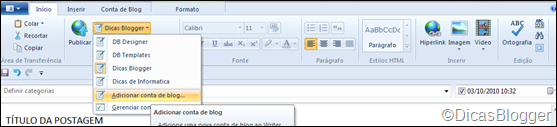
Caso seja seu primeiro acesso com o WLW, o próprio programa já vai te perguntar se você deseja incluir uma ou mais contas. Depois, o processo é o mesmo.
Como configurar o Windows Live Writer
Para configurar o WLW, acesse o ícone que fica antes de “início” e clique em “opções” (imagem 1). Irá abrir então a janela de configurações (imagem 2).
Como editar suas contas no Windows Live Writer
Na mesma janela “opções”, clique em “contas”. Escolha o blog e clique em “editar”
Como Inserir links dentro das postagens
O método é parecido com o do Blogger. Escreva uma frase ou palavra, passe o mouse sobre ela e clique em “hiperlink”. Na caixa “endereço na web”, coloque o link (URL)
Como inserir e editar imagens
Clique no ícone “imagem”, escolha a localização ( “do computador” ou “ da web”), e selecione a imagem. Para editar, dê 2 clique sobre ela e a barra “ferramentas de imagem” irá aparecer. Explore todos os recursos

Para cortar a imagem ou definir um novo tamanho, clique em “tamanho”. Dá para girar a imagem, colocar diversos tipos de bordas, usar efeitos e muito mais!
Como usar o Jump Break (Leia Mais) com o Live Writer (novidade!)
Escreva seu post e escolha a área onde vai começar o resumo da postagem. Acesse a aba “inserir” e escolha “postagem dividida”

Como colocar vídeos no Live Writer
Se for um vídeo do YouTube, basta copiar o código fornecido lá e colocar dentro do “código-fonte” de sua postagem

Como tabelas, mapas e emoticons (novidade!)
Clique na aba “inserir” e escolha uma das opções disponíveis.
Como visualizar um post usando o tema do blog
Clique no botão “visualizar”, que fica no rodapé do WLW.

Como publicar um post com o Windows Live Writer
Depois que estiver tudo pronto, é só clicar no ícone “publicar” que fica na aba “início”

Como editar um post já publicado
Clique no ícone “live Writer” e em “abrir postagens recentes”. Caso o artigo seja muito antigo, clique no nome do blog para encontrar a postagem. A grande novidade é que, na versão anterior, só era possível buscar até 500 posts e agora vai até 3000!
Como publicar apenas um rascunho do post
Na aba “início”, ao lado do ícone “publicar”, tem a opção “postar rascunho no blog”
Como colocar marcadores nos posts
Clique em “definir categorias” ( fica em cima do título da postagem)
Como agendar postagens
Ao lado de “definir categorias”, temos “definir data de postagem”. Clique para ver o calendário. Escolha uma data e depois clique em “publicar”

Como atualizar o tema do blog
Acesse a aba “conta de blog” e clique em “atualizar tema”
Como escrever usando o tema do blog
Acesse a aba “conta de blog” e clique em “tema de blog”

Aqui no meu computador, ao tentar editar este post usando o tema, o WLW travou várias vezes, mas não foi nada de grave, visto que ele me deu a opção de restaurar o post como estava antes de travar (novidade!)
Na versão 2011, o novo Windows Live Writer ficou ainda mais completo e intuitivo.
Se você leva seu blog a sério, não pode deixar de experimentar este programa.
Para baixar e instalar o Windows Live Writer, acesse este artigo:
Quem já usava as versões anteriores do WLW, não vai ter grande dificuldade com a atual; está tudo lá, só que com um visual um pouquinho diferente.
A novidade mais interessante para usuários do Blogger, é a possibilidade de usar o resumo de postagens nativo – Jump Break – diretamente do Live Writer.
Conhecendo a interface do programa
Abra o WLW. Na imagem abaixo, vemos a interface do programa:

- ABA INICIO: possui várias opções para formatar os posts
- ABA INSERIR: insere links, imagens, mapa, vídeo e emoticons
- ABA CONTA DE BLOG: local para configurar o blog
- TÍTULO DA POSTAGEM – local para colocar o título do post
- ÁREA DA POSTAGEM: local para escrever os posts
- DEFINIR CATEGORIAS: local para colocar os marcadores
- DEFINIR DATA DE POSTAGEM: local definir data e hora das publicações
- EDITAR: mostra a edição do post
- VISUALIZAR: mostra como o post vai ficar com o tema do blog
- CÓDIGO-FONTE: mostra o código HTML do post
Na aba “início”, clique em adicionar conta de blog (fica ao lado do ícone “publicar”). Siga os passos descritos nas imagens abaixo (clique sobre elas, para ampliar)
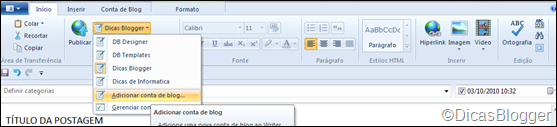
 |  |  |
Como configurar o Windows Live Writer
Para configurar o WLW, acesse o ícone que fica antes de “início” e clique em “opções” (imagem 1). Irá abrir então a janela de configurações (imagem 2).
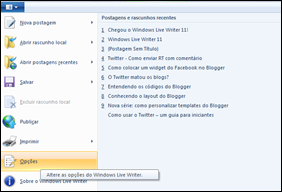 |  |
Na mesma janela “opções”, clique em “contas”. Escolha o blog e clique em “editar”
Como Inserir links dentro das postagens
O método é parecido com o do Blogger. Escreva uma frase ou palavra, passe o mouse sobre ela e clique em “hiperlink”. Na caixa “endereço na web”, coloque o link (URL)
Como inserir e editar imagens
Clique no ícone “imagem”, escolha a localização ( “do computador” ou “ da web”), e selecione a imagem. Para editar, dê 2 clique sobre ela e a barra “ferramentas de imagem” irá aparecer. Explore todos os recursos

Para cortar a imagem ou definir um novo tamanho, clique em “tamanho”. Dá para girar a imagem, colocar diversos tipos de bordas, usar efeitos e muito mais!
Como usar o Jump Break (Leia Mais) com o Live Writer (novidade!)
Escreva seu post e escolha a área onde vai começar o resumo da postagem. Acesse a aba “inserir” e escolha “postagem dividida”

Como colocar vídeos no Live Writer
Se for um vídeo do YouTube, basta copiar o código fornecido lá e colocar dentro do “código-fonte” de sua postagem

Como tabelas, mapas e emoticons (novidade!)
Clique na aba “inserir” e escolha uma das opções disponíveis.
Como visualizar um post usando o tema do blog
Clique no botão “visualizar”, que fica no rodapé do WLW.

Como publicar um post com o Windows Live Writer
Depois que estiver tudo pronto, é só clicar no ícone “publicar” que fica na aba “início”

Como editar um post já publicado
Clique no ícone “live Writer” e em “abrir postagens recentes”. Caso o artigo seja muito antigo, clique no nome do blog para encontrar a postagem. A grande novidade é que, na versão anterior, só era possível buscar até 500 posts e agora vai até 3000!
 |  |
Na aba “início”, ao lado do ícone “publicar”, tem a opção “postar rascunho no blog”
Como colocar marcadores nos posts
Clique em “definir categorias” ( fica em cima do título da postagem)
Como agendar postagens
Ao lado de “definir categorias”, temos “definir data de postagem”. Clique para ver o calendário. Escolha uma data e depois clique em “publicar”

Como atualizar o tema do blog
Acesse a aba “conta de blog” e clique em “atualizar tema”
Como escrever usando o tema do blog
Acesse a aba “conta de blog” e clique em “tema de blog”

Aqui no meu computador, ao tentar editar este post usando o tema, o WLW travou várias vezes, mas não foi nada de grave, visto que ele me deu a opção de restaurar o post como estava antes de travar (novidade!)


Juliana,
ResponderExcluirparabéns, mais um excelente artigo, explicado de maneira simples e completa. Já utilizo o WLW tanto para postar nos meus blogs em wordpress como para o do Blogger e recomendo fortemente que o utilizem, principalmente para o Blogger.
abraço!
A única coisa que achei incômodo é o fato de rascunhos programados para o Blogger ainda perderem a formatação. Por razões óbvias, ele funciona bem no wordpress.
ResponderExcluirNão compensa programar um post para o blogger com WlW mas a praticidade de poder contar com o "jump break" me faz relevar esse pequeno detalhe.
Muito legal essa nova versão, e o mais legal de tudo foi o "Jump Break" gostei muito, sem falar nos emoticons que também são uma grande novidade no WLW, Não consigo mais fazer os posts do meu blog sem ele.
ResponderExcluirótimo artigo, como sempre :)
O jump break e os emoticons eu já usava com plugins, o que me encantou foi a possibilidade de editar posts mais antigos, passar de 500 para 3000 foi ótimo!
ResponderExcluirAbs
Pena não ser compatível com o Windows XP.
ResponderExcluirTirando a impossibilidade de usuários do XP não poderem usarem, não tem problema. Nas até o antigo WLW tinha a opção da Jump Break. Só que não se consegui clicar no ícone, que está logo ao lado do "Citação em bloco".
ResponderExcluirAbraços Juh!
Eu gostei muito dessa nova versão. Está mais fácil ainda de mecher.
ResponderExcluirO Windows Live Writer realmente é a melhor forma de criar artigos para um blog, juntando esta ferramenta e o Dicas Blogger o resultado é positivo. Agradeço ao Dicas Blogger (Juliana) o pouco que sei devo muito o este blog.
ResponderExcluirÓtima dica! Usei pouco, mas deu pra 'sentir' a facilidade de utilizá-lo!
ResponderExcluirMas, como sou leigo e marinheiro das primeiras viagens nisso, não saquei bem o que a Emanuelle quis dizer com "Não compensa programar um post para o blogger com WlW mas a praticidade de poder contar com o "jump break" me faz relevar esse pequeno detalhe."
Alguém ou a própria Emanuelle pode clarear isso pra mim?
Agradeço antecipadamente!
Adorei a interface, achei muito simples e limpo, rs.
ResponderExcluirOlá, primeira vez que acesso o teu blogue. Gostei muito. Tenho um blogue e adorei a dica do editor de posts. Só que baixei e quando tentei instalar apareceu a mensagem de que não é um aplicativo win32 válido. Por que será? Abraço e parabéns pelo blogue.
ResponderExcluirLidi, qual é o seu Windows? O Live Writer 11 só funciona bem no 7
ResponderExcluirMuito Legal!
ResponderExcluirEu comecei a pouco tempo com o meu blog (balacompimenta.blogspot.com)e muito do que tenho exposto devo agradecer a você!
Parabéns!
Funciona no XP?
ResponderExcluirJuliana, quando inseri um vídeo do Youtube, não precisei copiar o código do Incorporar. Se fiz certo não sei, mas sei que funcionou. Apenas cliquei em Vídeo, copiei somente a url e o Windows Live Writer já colocou tudo na página, assim direto, sem frescurinha, inclusive já dá para ver na hora o vídeo postado, posicioná-lo na página, alterar o tamanho... É realmente uma excelente ferramenta !
ResponderExcluirOlá... é o meu primeiro dia aqui no seu blog, espero voltar sempre, já está na lista dos (acessar todos os dias), já havia usado o WLV outras vezes para publicação de posts nos meus blogs, porém, após algum tempo (não sei porque) parei de usá-lo, este post acabou devolvendo a vontade...kk.
ResponderExcluirPra mim a parte mais interessante de usá-lo para a publicação, se refere às imagens, já que há várias opções de formatação das mesmas, no caso, um visual melhor para os posts.
A Microsoft deveria estar te pagando por este post.
Take care.
Alguem sabe como criar páginas ( para linkbar ) ou como editá-las utilizando o WLW 11 ?
ResponderExcluir